Описание CCProxy (Free version)
CCProxy (Free version) – бесплатная версия мощного прокси-сервера, позволяющего организовать доступ в интернет компьютерам в локальной сети через единственную точку доступа. Отличительной особенностью CCProxy от других подобных программных решений является возможность организации анонимного просмотра веб-страниц, скачивания файлов, работы с электронной почтой, а также возможность обхода ограничений и блокировок, установленных провайдером, за счет возможности туннелирования соединения через указанный пользователем SOCKS прокси. Анонимный доступ можно организовать не только для устройств в локальной сети, но и для компьютера, на котором установлен сервер CCProxy.
Бесплатная версия прокси-сервера отличается от полной версии только числом пользователей, которые могут подключаться к серверу. К бесплатной версии CCProxy могут подключаться только 3 пользователя, однако этого, как правило, достаточно для полноценного использования сервера в домашней сети.
CCProxy может работать на следующих версиях Microsoft Windows:
- Windows Windows 98 SE: [Windows 98 Second Edition, Win98 SE, Win 98 SE, Window 98]
- Windows ME: [Windows Millennium Edition, Windows Me, Win ME, WinME, Window ME]
- Windows 2000 (Server, Advanced Server, Professional): [Win2K, Win2000, Window 2000]
- Windows NT: [Window NT, WinNT, SP4]
- Windows XP: [Window XP, WinXP, Win XP, SP1, SP2, SP3]
- Windows 2003: [Window 2003, Win2003, Win 2003, Win2K3]
- Windows Vista: [Window Vista, Win Vista, Vista, SP1]
- Windows 7: [Window 7, Win 7, Win7]
- Windows 2008:[Window 2008, Win2008, 2008, Win2008 R2]
- Windows 8: [Window 8, Win 8, Win8]
- Windows 2012: [Window 2012, Win2012, Win2012 R2]
- Windows 10: [Windows 10 Preview]
CCProxy разработан только для операционных систем Windows. Тем не менее, существует возможность запуска сервера CCProxy в других ОС через эмуляторы, например в ОС Linux через эмулятор WINE.
Возможности ССProxy:
-
Организация анонимной работы в сети интернет благодаря возможности туннелирования соединения через указанный пользователем SOCKS прокси
-
работа в качестве HTTP, mail, FTP, SOCKS, news, telnet и HTTPs прокси-сервера
-
Организация доступа в интернет через одну точку доступа
-
Мощные встроенные средства разграничения прав пользователей (настройка IP-адресов, MAC-адресов, паролей, групп и пр.)
-
Фильтрация контента и работа по расписанию для ограничения доступа пользователей на определенные сайты в определенное время
-
Ускорение серфинга за счет кэширования
Скачать CCProxy можно на официальном сайте: http://www.youngzsoft.net/ccproxy/proxy-server-download.htm
Получение прокси с панели управления SOCKS Admin
Для полноценной организации анонимной работы в сети интернет с помощью CCProxy необходимо сперва получить доступ к сервису SOCKS прокси на сайте https://5socks.net.
- Перейдите на страницу https://admin.5socks.net и войдите в свой аккаунт
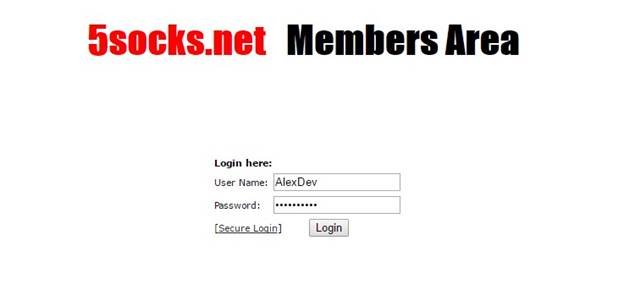
- После ввода логина и пароля откроется Панель администратора учетной записи. На данной панели отображаются кнопка поиска прокси socks 4/5 по различным параметрам (Proxy Search), кнопка вывода списка всех доступных в настоящий момент прокси (List Proxies) и кнопка вывода информации о Вашем аккаунте (Account Settings).
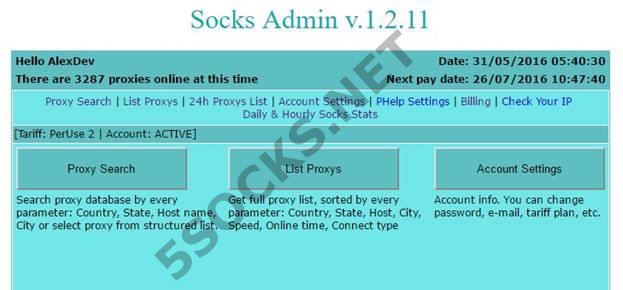
- Нажмите кнопку поиска прокси (Proxy Search) и выберите страну, прокси-серверы которой Вы желаете использовать, после чего нажмите кнопку Go.
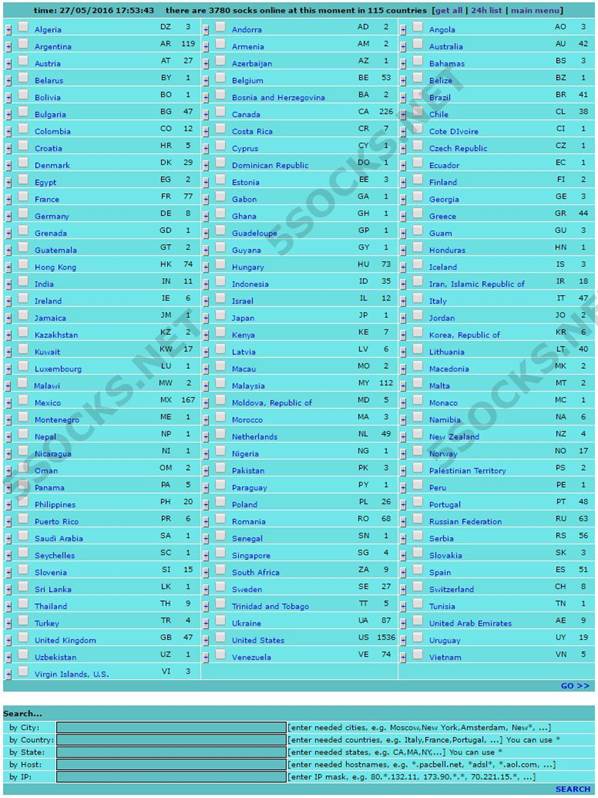
- На экране отобразятся результаты поиска с подробными данными прокси-серверов: страна, штат, город, сеть, время работы, время последней проверки доступности сервера и скорость.
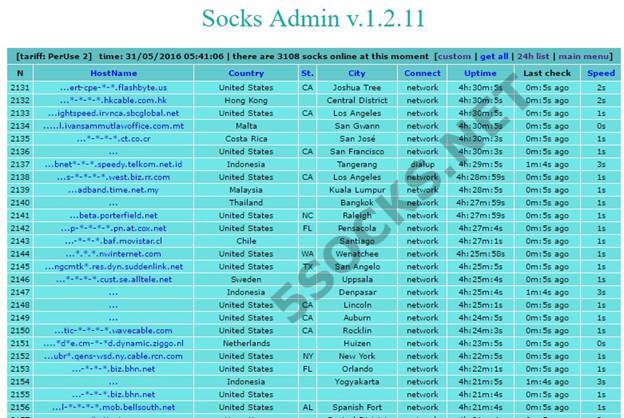
- При нажатии на имя сервера открывается окно с дополнительной информацией. Для просмотра IP-адреса прокси и порта нажмите click here to view.
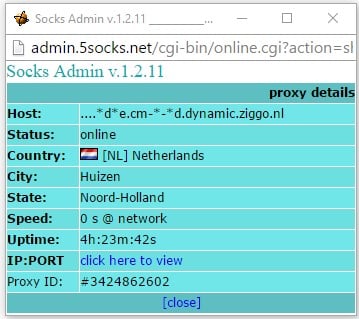
- Установка соединения с сервером занимает несколько секунд, после чего открывается окно с информацией об IP-адресе и порте. Скопируйте или запишите эти данные – они понадобятся для последующей настройки CCProxy. В приведенном примере IP-адрес: 83.85.214.142, Порт:58933.
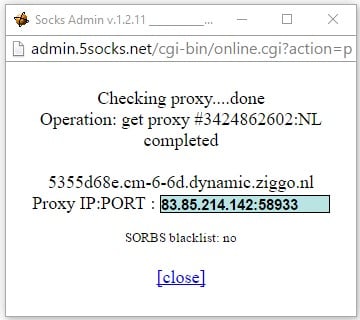
Настройка ССProxy
- Скачайте и установите CCProxy. Следуйте подсказкам в процессе установки. После окончания установки запустите ССProxy, на экране отобразится главное окно программы.
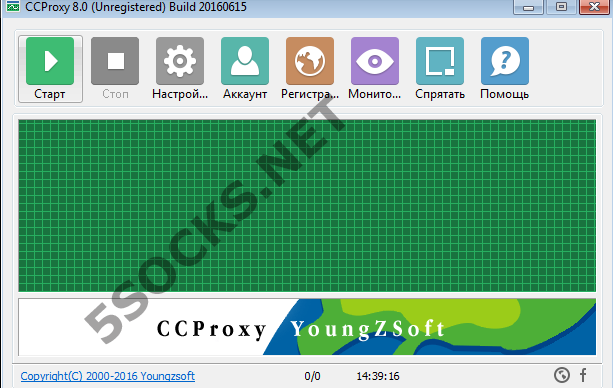
- Нажмите на кнопку «Настройка конфигурации» («Options») в главном меню программы. На экране отобразится панель настройки сервисов и портов сервера. Введите в поле SOCKS/MMS значение порта, на котором будет работать наш локальный socks-сервер (в нашем примере: 16593). Запишите локальный ip-адрес сервера, определенный CCProxy и отображаемый в нижней части окна (в нашем примере 10.0.2.15). Нажмите на кнопку «Другие» («Advanced») в нижней части окна настроек
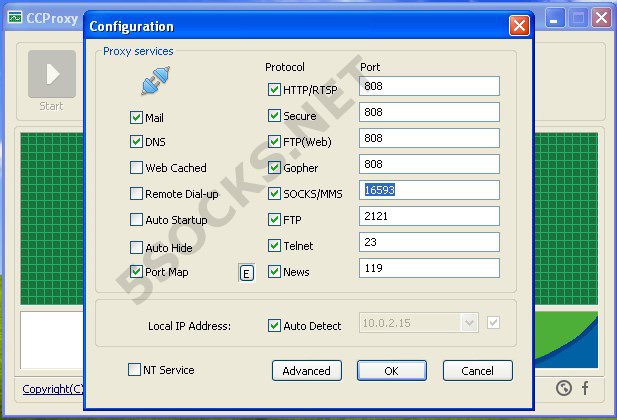
- Перейдите на вкладку «Каскадинг» («Cascading») и в открывшемся окне введите следующие параметры:
-
Local Protocol. Выберите значение all
-
Enable Cascading Proxy. Установите флажок
-
Proxy Address. Введите IP-адрес прокси SOCKS, который мы получили на https://5socks.net (в нашем примере 83.85.214.142)
-
Port. Введите номер порта полученного прокси (в нашем примере 58933)
-
Proxy Protocol. Выберите значение SOCKS5
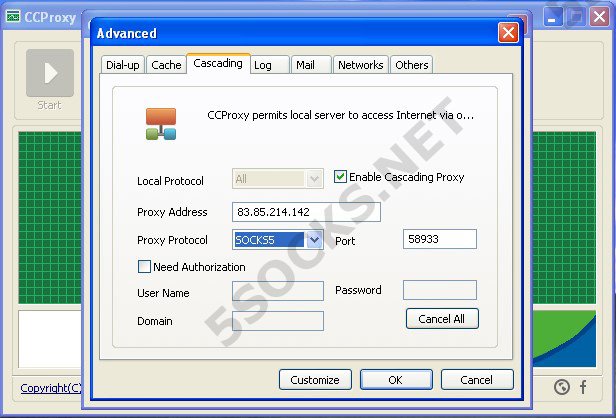
-
Нажмите «Да» («ОК») в данном окне, затем нажмите «Да» («ОК») в предыдущем окне.
-
Запустите сервер кнопкой «Старт» («Start») в главном меню программы.
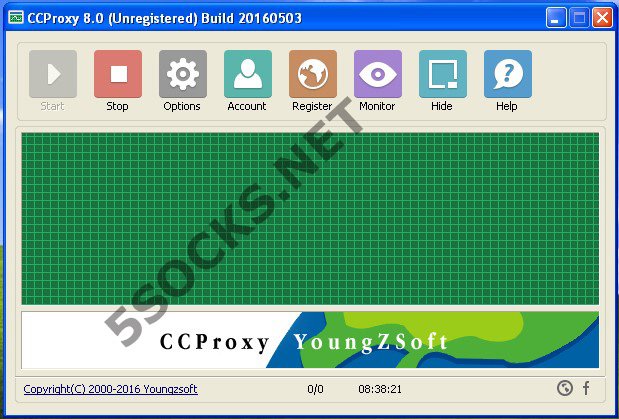
- Теперь наш локальный прокси-сервер готов к работе, и можно перейти к настройке браузера.
Настройка Firefox для работы через CCProxy, тестирование прокси
- Запустите браузер Firefox, откройте панель настроек и перейдите в меню «Настройки» («Options»).
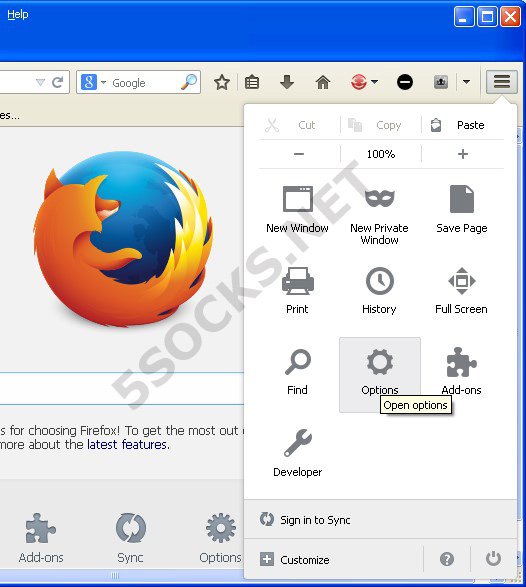
- Откройте вкладку «Дополнительные» («Advanced»), вкладку «Сеть» («Network») и нажмите кнопку «Настроить» («Settings»)
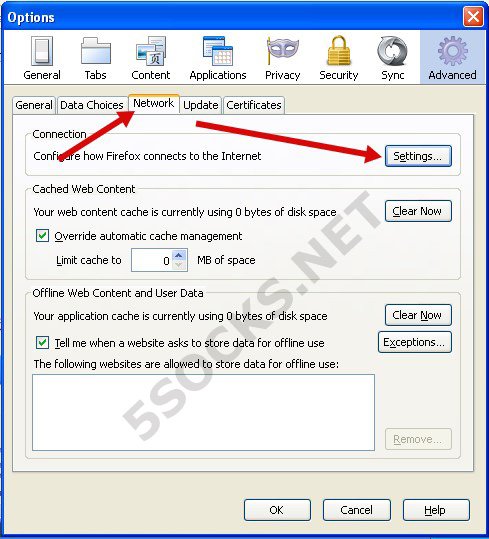
- В открывшемся окне выберите следующие параметры:
-
Ручная настройка сервиса прокси (Manual proxy configuration)
-
SOCKS v5. Укажите IP-адрес, на котором запущен сервер CCProxy (локальный IP-адрес сервера, определенный в пункте 2 при настройке CCProxy)
-
Укажите порт, выставленный для SOCKS при настройке CCProxy (в нашем примере 16593)
-
Активируйте SOCKS5, а так же «Remote DNS» (все DNS запросы будут выполняться на стороне сокс-сервера)
-
Нажмите «ОК».
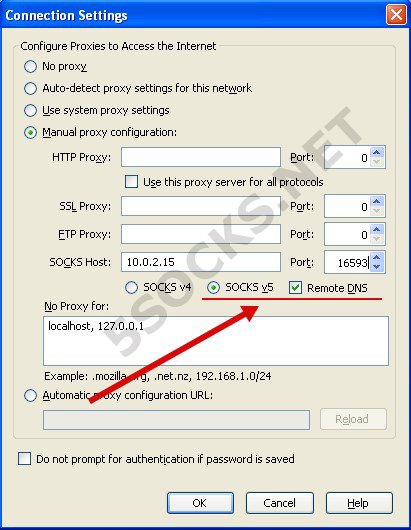
-
Настройка Firefox завершена.
-
Убедитесь, что используется именно прокси сервер. Для этого пройдите по ссылке http://www.ipleak.com/ и проверьте Ваш текущий IP-адрес.
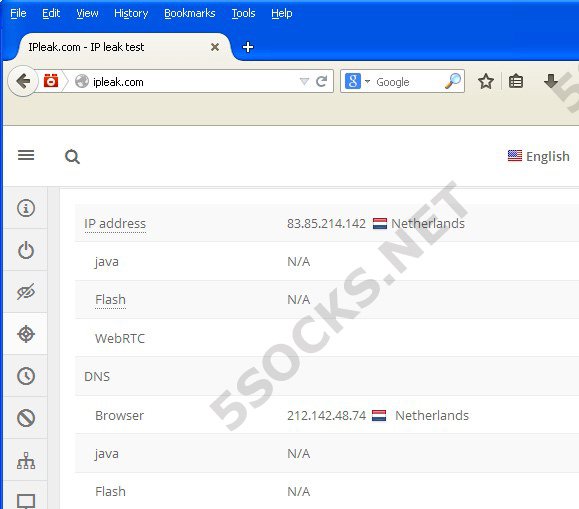
По скриншоту мы видим, что происходит туннелирование SOCKSv5 через программу CCProxy, и видимый сетевой адрес Вашего компьютера соответствует голландскому ip-адресу 83.85.214.142.
Примечание. При переподключении к сети локальный IP-адрес может изменяться, поэтому если Firefox не отображает страницы из сети интернет, проверьте, чтобы в его настройках был указан текущий локальный адрес сервера. Узнать текущий локальный адрес можно на странице настройки ССProxy.
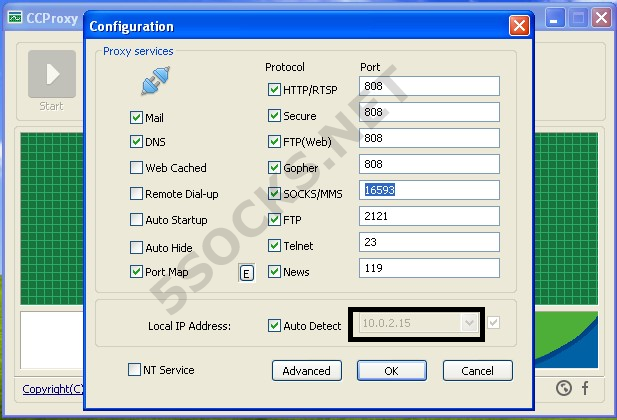
Настройка Internet Explorer для работы через CCProxy, тестирование прокси
- Запустите браузер Internet Explorer, перейдите в меню «Tools» и выберите пункт «Internet Options».
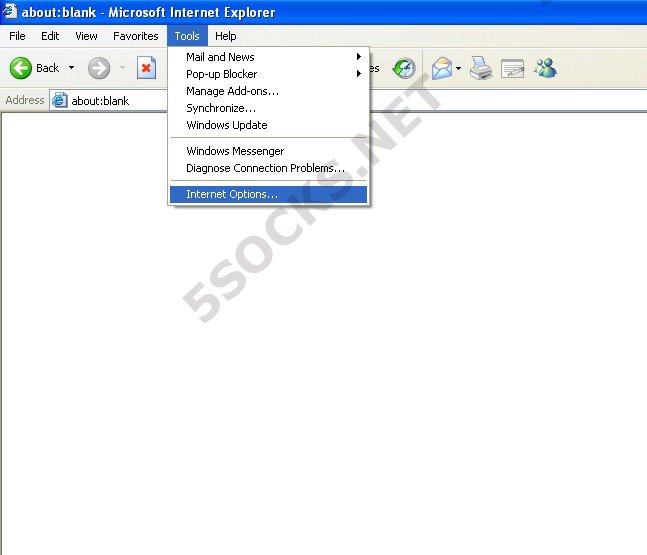
- Откройте вкладку «Connections» и нажмите на кнопку «LAN Settings…». В открывшемся окне активируйте пункт «Use a proxy server for your LAN» и нажмите кнопку «Advanced».
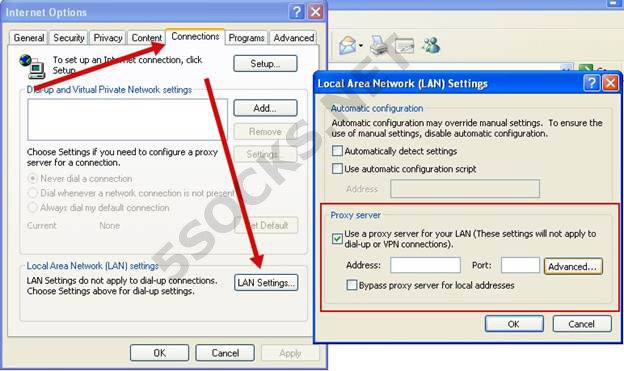
- В открывшемся окне в поле «Socks» введите IP-адрес, на котором запущен сервер CCProxy (локальный IP-адрес сервера, определенный в пункте 2 при настройке CCProxy), а в поле «Port» укажите порт, выставленный для SOCKS при настройке CCProxy (в нашем примере 16593)
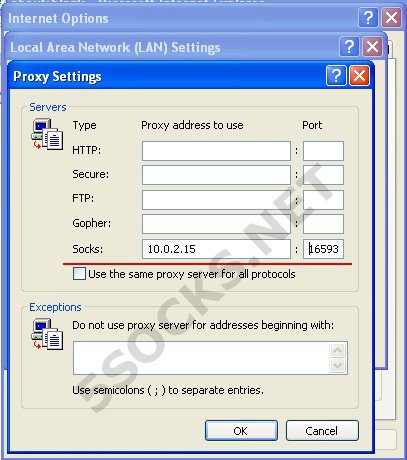
-
Нажмите «ОК» во всех открытых в процессе настройки окнах.
-
Настройка Internet Explorer завершена.
-
Убедитесь, что используется именно прокси сервер. Для этого пройдите по ссылке http://www.ipleak.com/ и проверьте Ваш текущий IP-адрес.
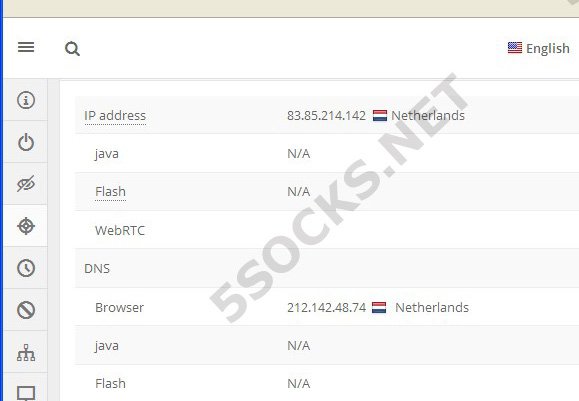
По скриншоту мы видим, что происходит туннелирование SOCKSv5 через программу CCProxy, и видимый сетевой адрес Вашего компьютера соответствует голландскому ip-адресу 83.85.214.142.
Примечание. При переподключении к сети локальный IP-адрес может изменяться, поэтому если Internet Explorer не отображает страницы из сети интернет, проверьте, чтобы в его настройках был указан текущий локальный адрес сервера. Текущий локальный адрес можно узнать на странице настройки ССProxy.
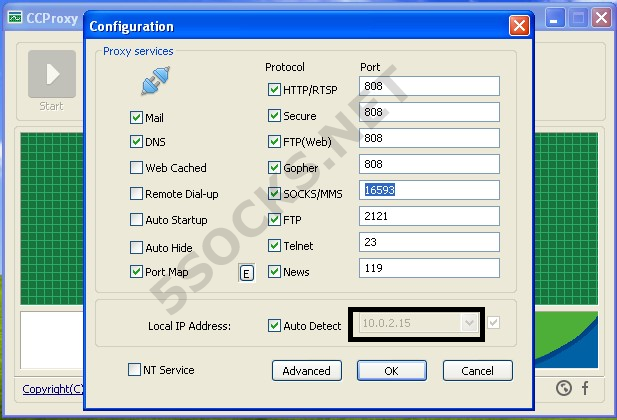
 5socks.net
5socks.net